Err connection timed out как исправить эту ошибку
Google Chrome является одним из самых популярных интернет-браузеров, наряду с Mozilla Firefox, Internet Explorer или Opera. Однако существует много типов ошибок, которые иногда появляются в браузере Google Chrome.
Вы можете испытывать раздражение при обнаружении этих ошибок, особенно ошибки вида Err_Connection_Timed_Out, также известной как Err Connection Timed Out или ERR_Connection_Refused.
Эта ошибка «подключения» появится в вашем браузере Google Chrome, кроме сообщения об ошибке «Эта веб-страница недоступна». Это происходит в вашем браузере по нескольким причинам, таким как:
- Файл хоста блокирует соединение.
- Брандмауэр блокирует соединение.
- Не отвечающий прокси на настройки локальной сети.
- Неправильная настройка в настройках DNS.
Однако вам не нужно беспокоиться, сталкиваясь с этой ошибкой. Есть несколько простых решений, которые вы можете использовать для решения этой проблемы.
Эти решения являются пошаговыми и простыми для понимания. Как я уже упоминал выше, эта ошибка возникает по многим причинам. Таким образом, вам нужно попробовать все решения, пока проблема не будет решена.
Как исправить ошибку тайм-аута подключения в браузере Google Chrome
Файл Hosts в вашей системе Windows может быть основной причиной этой ошибки «тайм-аут соединения». Вы можете легко изменить или восстановить файл hosts обратно в чистую версию без каких-либо настроек.
Чтобы изменить файл Hosts в Windows, перейдите к C:\Windows\System32\Drivers\Etc.
В папке «etc» выберите файл с именем «hosts», щелкните правой кнопкой мыши, а затем откройте его с помощью Блокнота или любого текстового редактора, такого как Notepad ++.
Вам придется удалить все строки после последнего хеша (#). Если вы знаете, как работает этот хост-файл, просто удалите все строки, которые, по вашему мнению, могут заблокировать веб-сайты, к которым вы хотите получить доступ.
Система Windows попросит вас предоставить права «Администратора» для изменения файла.
Вы также можете скопировать файл «hosts» на экран рабочего стола и затем изменить его. После этого перезапишите старый файл «hosts» в папке «etc» новым файлом, который хранится на рабочем столе.
Убедитесь, что у вас для этого есть права «Администратора».
Если вы хотите узнать больше о файле hosts или узнать, как восстановить файл hosts по умолчанию, прочитайте эту статью на сайте Microsoft.com.
Проверьте настройки локальной сети в настройках Интернета
Возможно, вы уже использовали прокси или носок в настройках вашей локальной сети, а затем забыли отключить опцию прокси. Или иногда, некоторые программы могли также изменить и включить эту опцию.
Чтобы проверить настройки локальной сети, щелкните значок «Пуск» и выберите «Панель управления» (или щелкните значок «Панель управления» на экране рабочего стола).
В окне панели управления нажмите «Свойства обозревателя».
Затем нажмите на вкладку «Подключения», выберите «Настройки локальной сети», а затем снимите все три параметра (как на рисунке ниже) и нажмите кнопку «ОК».
Если проблема возникает из-за неправильной настройки « Настройки локальной сети », она будет устранена после применения этого решения.
Ошибка « тайм-аут соединения » в браузере Google Chrome может быть результатом неверной информации DNS или IP.
Вот почему вам необходимо очистить все кэши DNS, а затем обновить информацию DNS и IP, что может помочь решить проблему.
Во-первых, вы должны открыть командную строку с правами администратора и ввести следующие команды:
- Введите ipconfig / flushdns и нажмите Enter.
- Введите ipconfig / registerdns и нажмите Enter.
- Введите ipconfig / release и нажмите Enter.
- Введите ipconfig / renew и нажмите Enter.
После завершения перезагрузите компьютер, чтобы изменения вступили в силу. Затем проверьте и убедитесь, что ошибка устранена.
Этот метод также помогает исправить некоторые другие распространенные ошибки в Google Chrome, в том числе DNS Lookup Failed, Err_Connection_Reset и Err_Name_Not_Resolved .
Временно отключите брандмауэр или антивирусную программу
Иногда ваш брандмауэр или антивирусная программа может блокировать несколько конкретных веб-сайтов, если сомневается, что эти веб-сайты представляют собой угрозу.
Вы можете временно отключить брандмауэр Windows или закрыть антивирусную программу на своем компьютере, а затем проверить, сохраняется ли проблема или исчезла.
В случае, если ваш брандмауэр Windows или антивирусная программа блокирует определенные веб-сайты, которые вы хотите загрузить, попробуйте добавить их в белый список, и вы сможете снова получить к ним доступ.
Method 1: Clear The Internet Browser Caches & Cookies On Your Windows PC
Google Chrome is a beautiful tool that can be used for many things. One of the most annoying things is getting an err-timed-out message. This happens when you have too many caches and cookies stored in your browser.
When you face this issue, you can’t be able to open the desired website, or you can’t be able to use the internet. But there is an easy fix for this problem; you must clear the caches and cookies from your browser and restart your computer.
Doing this should fix the Err_timed_out message and allow you to use the internet again without any issues.
Follow these steps to clear your internet browser caches & cookies and fix this issue:
First, you need to open your PC browser like Google Chrome, Opera, Firefox, etc.
After opening the browser, you have to click on the three dots on the top of the right side or simply press the Windows+H button to open the browser history and cookies clear page.
Now, the browser history page will open in front of you. Here you have to click on the “Clear browsing data” option, which will be on the left side of the browser window.
As soon as you click on this option, a new browser window will open in front of you, in which you will be asked for permission to remove history and cookies. You must tick all the options and click on the Clear Data option.
In the final step, this process will improve your computer’s browser performance by removing your browser history and fixing such “Err_timed_out” errors.
Solution 4: Adjusting the LAN Settings
It is possible that viruses or malware have found their way into your PC, causing various issues. They may change your PC’s Internet settings, prompting the ERR_CONNECTION_TIMED_OUT error to appear. As such, we recommend that you adjust your LAN settings to get rid of the problem. Follow the instructions below:
- Press Windows Key on your keyboard.
- Type “Control Panel” (no quotes), then hit Enter.
- Select Large Icons from the drop-down list beside View By.
- Click Internet Options.
- Once the Internet Properties window is up, go to the Connections tab.
- Click the LAN Settings button.
- Deselect all the options in the LAN Settings window, then click OK.
Pro Tip: To ensure that viruses and malware won’t change your Internet settings, we recommend that you reinforce your security with the help of Auslogics Anti-Malware. This tool can detect threats and attacks no matter how discreetly they operate in the background. What’s more, you can use Auslogics Anti-Malware alongside Windows Defender. So, you can have the peace of mind knowing that your PC has the protection it needs.
Cómo puedo evitar que se produzca el error err_connection_timed_out
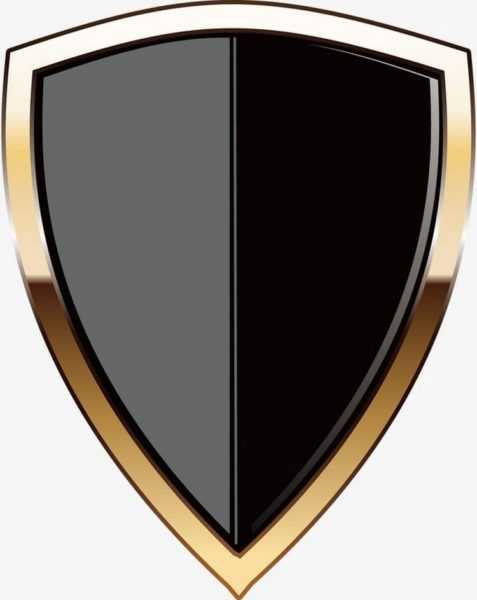
Antes de conocer los distintos procesos que nos van a permitir arreglar el error err_connection_timed_out, es importante que mantengamos una buena optimización en nuestro equipo, para lo cual os vamos a dar las siguientes recomendaciones:
- Instala un buen antivirus y un buen firewall.
- Mantén actualizados el antivirus y el firewall.
- Mantener actualizado tu navegador.
- Utiliza un programa de limpieza como CCleaner o Advanced SystemCare para mantener tu equipo bien optimizado y limpio.
- Limpiar regularmente tu navegador ya sea manualmente o con cualquiera de los programas anteriores.
- Limpia regularmente la caché DNS y renueva tu dirección IP. Recuerda que os explicamos como realizar este proceso en los últimos apartados de este mismo artículo.
Siguiendo estas recomendaciones, lo más habitual es que no se presenten problemas de este tipo salvo, claro está, que exista un problema de conexión debido al servidor remoto al que queremos acceder, en cuyo caso no tenemos más que esperar un rato para que se vuelva a reestablecer.
Причины ошибки «Превышено время ожидания ответа от сайта» ERR_CONNECTION_TIMED_OUT и способы исправления.
Суть рассматриваемой ошибки, упрощенно, сводится к тому, что несмотря на то, что соединение с сервером (сайтом) удается установить, от него не приходит никакого ответа — т.е. каких-либо данных на запрос не присылается. В течение некоторого времени браузер ожидает получения ответа, затем — сообщает об ошибке ERR_CONNECTION_TIMED_OUT.
Это может происходить по разным причинам, наиболее распространенными среди которых являются:
- Те или иные проблемы с Интернет-подключением.
- Временные проблемы со стороны сайта (если не открывается лишь какой-то один сайт) или указание неправильного адреса сайта (при этом «существующего»).
- Использование прокси или VPN дли Интернета и их временная неработоспособность (со стороны компании, предоставляющей эти услуги).
- Перенаправленные адреса в файле hosts, наличие вредоносных программ, влияние стороннего ПО на работу Интернет-подключения.
- Медленное или сильно нагруженное Интернет-соединение.
Это не все возможные причины, но обычно дело в чем-то из перечисленного. А теперь по порядку о шагах, которые стоит предпринять, если вы столкнулись с проблемой, от простого и чаще срабатывающего до более сложного.
- Убедитесь, что адрес сайта введен верно (если вы вводили его с клавиатуры). Отключите Интернет, проверьте, плотно ли вставлен кабель (или выньте его и снова вставьте), перезагрузите роутер, если подключаетесь по Wi-FI, перезагрузите компьютер, подключитесь к Интернету снова и проверьте, исчезла ли ошибка ERR_CONNECTION_TIMED_OUT.
- Если не открывается один единственный сайт, проверьте, а работает ли он, например, с телефона по мобильной сети. Если нет — возможно, проблема на сайте, здесь только ожидать исправления с его стороны.
- Отключите расширения или приложения VPN и прокси, проверьте работу без них.
- Проверьте, не выставлен ли прокси-сервер в настройках подключений Windows, отключите его. См. Как отключить прокси-сервер в Windows.
- Проверьте содержимое файла hosts. Если там есть строка, не начинающаяся со знака «решетки» и содержащая адрес недоступного сайта, удалите эту строку, сохраните файл и выполните повторное подключение к Интернету. См. Как редактировать файл hosts.
- Если на вашем компьютере установлены сторонние антивирусы или фаерволы, попробуйте временно отключить их и посмотреть, как это повлияло на ситуацию.
- Попробуйте использовать AdwCleaner для поиска и удаления вредоносных программ и сброса параметров сети. Скачайте программу с официального сайта разработчика https://ru.malwarebytes.com/adwcleaner/. Затем в программе на странице «Настройки» установите параметры как на скриншоте ниже и на вкладке «Панель управления» выполните поиск и удаление вредоносных программ.
- Выполните очистку кэша DNS в системе и Chrome.
- Если на вашем компьютере установлена Windows 10, попробуйте встроенное средство сброса сетевых настроек.
- Используйте встроенную утилиту очистки Google Chrome.
Также, по некоторой информации в редких случаях при появлении ошибки во время доступа к сайтам https может помочь перезапуск службы криптографии в services.msc.
Надеюсь, один из предложенных вариантов помог вам и проблема оказалась решена
Если же нет, обратите внимание на еще один материал, в котором речь идет о похожей ошибке: Не удается получить доступ к сайту ERR_NAME_NOT_RESOLVED
Если в Google Chrome произошел сбой и браузер перестал корректно работать, пользователь всегда может зайти в его дополнительные настройки и выполнить сброс. Но даже сброс не гарантирует, что функционал обозревателя будет восстановлен в полном объеме, если после его выполнения вы продолжаете получать в Chrome ошибку ERR_TIMED_OUT, попробуйте применить этот трюк. Насколько он окажется эффективным, покажет перезапуск службы криптографии.
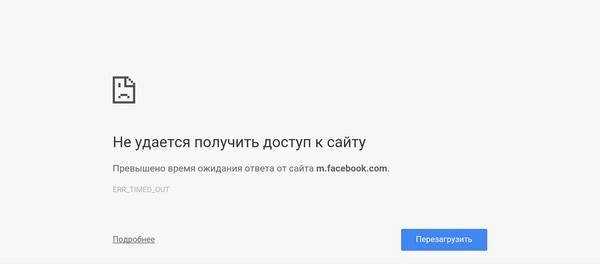
Откройте Диспетчер задач, переключитесь на вкладку «Службы» и найдите там службу CryptSvc. Кликните по ней правой кнопкой мыши и выберите опцию «Перезапустить», а затем проверьте корректность загрузки страниц в браузере.
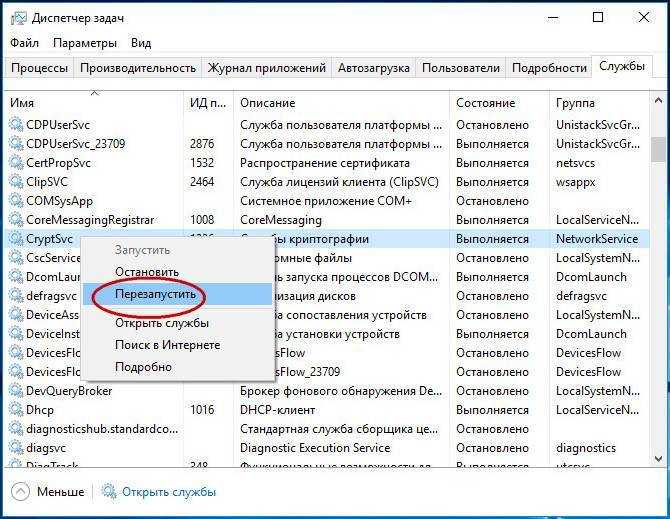
Если ошибка ERR_TIMED_OUT не появилась, можно с большей долей уверенности утверждать, что предлагаемый здесь способ позволит устранить ее полностью.
Командой regedit в окошке «Выполнить» запустите редактор реестра и разверните ветку:
Ошибка net err timed out: причины и решение
Описание ошибки: Ошибка net err timed out (или ERR_CONNECTION_TIMED_OUT) возникает, когда браузер не может загрузить страницу в заданное время. Вместо того, чтобы отобразить запрашиваемую страницу, появляется сообщение об ошибке.
Что может быть причиной ошибки?
- Проблемы с сетью: низкая скорость интернета или отключение от сети;
- Ошибка страницы: плохая конфигурация сервера веб-сайта или неправильный URL-адрес страницы;
- Прокси-сервер: проблемы с настройками прокси-сервера, из-за которых страница не может быть загружена;
- Неисправность браузера: ошибки в браузере, которые могут привести к ошибке net err timed out.
Как исправить ошибку?
- Проверьте связь с Интернетом: убедитесь, что вы подключены к рабочей сети;
- Исправьте ошибку URL-адреса: убедитесь, что URL-адрес набран правильно, и попробуйте заново;
- Измените настройки прокси-сервера: настройте параметры прокси-сервера, если в них есть проблемы;
- Очистите кэш браузера: очистите кэш браузера и историю, чтобы очистить любые ошибки, которые могут привести к ошибке net err timed out;
- Используйте другой браузер: если вы продолжаете испытывать проблемы с браузером, попробуйте использовать другой браузер для доступа к Интернету.
Вывод: Ошибка net err timed out может иметь множество причин, от проблем с интернет-соединением до проблем с сервером веб-сайта. Однако, с помощью нескольких простых действий, можно исправить ошибку и снова начать пользоваться Интернетом без проблем.
Смена DNS-сервера
Возможно, причина в используемом DNS-сервере. Лучшим решением будет переключение на публичный DNS. Смена сервера поможет устранить многие неисправности, характерные для Интернет-соединения. Процедура выполняется по следующему алгоритму:
- Сочетанием клавиш «WIN + R» вызовите окно выполнения и введите команду ncpa.cpl.
- Далее найдите в списке свое подключение и зайдите в «Свойства».
- В списке протоколов отыщите «IP версии 4 (TCP/IPv4)» и откройте свойства двойным кликом.
- Появится окно с параметрами. В нем отметьте пункт «Использовать следующие адреса DNS-серверов».
- Заполните поля адресов. В верхнем впишите 8.8.8.8, а в нижнем 8.8.4.4.
- Зажмите «ОК» и закройте все окна.
Обычно после смены DNS все нужные страницы открываются.
Может потребоваться перезапустить подключение. Проще всего это сделать при помощи перезагрузки роутера. Но можно просто щелкнуть по активному соединению и отключить его. А затем включить таким же способом.
Как проверить проводное подключение на телевизоре
Если у вас возникла ошибка «net err timed out» на телевизоре, первым шагом решения проблемы является проверка проводного подключения. Проводное подключение обычно используется для подключения телевизора к роутеру с помощью Ethernet-кабеля.
- Убедитесь, что Ethernet-кабель надежно подключен как к телевизору, так и к роутеру. Убедитесь, что разъемы кабеля надежно вставлены.
- Проверьте, не поврежден ли Ethernet-кабель. Найдите возможные повреждения, такие как изломы или обрывы, и замените кабель при необходимости.
- Убедитесь, что кабель подключен к рабочему порту на роутере. Переключите кабель на другой порт и проверьте, продолжается ли ошибка.
- При необходимости перезагрузите роутер. Отключите его от источника питания, подождите несколько секунд, а затем включите обратно.
- Проверьте настройки сети на телевизоре. Убедитесь, что включен проводной режим подключения и что введен правильный IP-адрес и другая сетевая информация.
- Если все вышеперечисленные шаги не помогли, попробуйте подключить другое устройство, такое как ноутбук или компьютер, к тому же Ethernet-кабелю и порту роутера, чтобы определить, есть ли проблемы с самим кабелем или портом.
Проверка проводного подключения на телевизоре может помочь в решении ошибки «net err timed out». Если проблема не была решена после всех этих шагов, возможно, проблема кроется в другой части сети или устройстве, и вам следует обратиться за помощью к специалисту или провайдеру интернет-услуг.
Руководство по исправлению ошибки Err connection timed out на Android
Ошибка Err connection timed out может возникнуть на вашем устройстве Android по нескольким причинам. Эта ошибка указывает на то, что ваше устройство не может установить соединение с сервером в заданное время, из-за чего возникает проблема в доступе к веб-сайту или приложению. В данном руководстве мы рассмотрим несколько методов, которые помогут исправить эту ошибку на вашем Android-устройстве.
Перезагрузите устройство и маршрутизатор: Возможно, проблема временная и ее можно исправить путем простой перезагрузки устройства и маршрутизатора. Попробуйте выключить свое устройство Android, а затем включить его снова. Также выключите и включите маршрутизатор, чтобы обновить соединение.
Проверьте подключение к Wi-Fi: Убедитесь, что ваше устройство Android подключено к Wi-Fi сети. Проверьте настройки Wi-Fi на вашем устройстве и убедитесь, что оно подключено к правильной Wi-Fi сети с рабочим соединением.
Проверьте сетевые настройки: Иногда причиной ошибки может быть конфликт сетевых настроек. Проверьте настройки сети на вашем устройстве и убедитесь, что они правильно настроены. Попробуйте изменить настройки сети на автоматические или вручную настройте DNS, чтобы исправить ошибку.
Очистите кэш и данные приложения: Если ошибка Err connection timed out возникает только при попытке доступа к конкретному приложению, попробуйте очистить кэш и данные этого приложения. Для этого откройте настройки вашего устройства, найдите раздел «Приложения» или «Приложения и уведомления», найдите нужное приложение и нажмите на него. Затем выберите «Очистить кэш» и «Очистить данные» или «Хранилище» в зависимости от вашей версии Android.
Проверьте файрволл: Возможно, ваше устройство Android блокирует доступ к серверу из-за настроек файрволла. Проверьте настройки безопасности на вашем устройстве и убедитесь, что не установлены блокирующие правила для соединений с сервером. Попробуйте временно отключить файрволл или изменить его настройки, чтобы исправить ошибку.
Используйте VPN: Если все вышеперечисленные методы не помогли, попробуйте использовать VPN-соединение на вашем устройстве Android. VPN может помочь установить защищенное и стабильное соединение с сервером и обойти ошибку Err connection timed out. Установите и настройте VPN-приложение на своем устройстве и попробуйте подключиться к веб-сайту или приложению через VPN-соединение.
Надеемся, что один из этих методов поможет вам исправить ошибку Err connection timed out на вашем Android-устройстве. Если проблема все еще не решена, возможно, проблема кроется в самом сервере или веб-сайте, к которым вы пытаетесь получить доступ. Попробуйте обратиться к администратору сервера или разработчикам веб-сайта для получения дополнительной помощи.
Solution 5: Flushing the DNS and Renewing your IP Address
The ERR_CONNECTION_TIMED_OUT error can also be associated with DNS and IP issues. As such, we suggest that you flush the DNS and renew your IP address. To do those, follow the steps below:
- Press Windows Key+R on your keyboard.
- Once the Run dialog box is up, type “cmd” (no quotes), then click OK.
- Once Command Prompt is up, run the following command lines:
ipconfig /registerdns
ipconfig /release
ipconfig /renew
netsh winsock reset
Note: Remember to run the command lines one by one.
- Restart your computer to let the changes take effect.
Do you know other methods for fixing the ERR_CONNECTION_TIMED_OUT error?
Почему возникает сообщение об ошибке?
Прежде всего, нужно четко разграничивать типы ошибок. Существует две трактовки сообщений. Первое положение, описанное выше, является как бы общим (стандартным), однако есть и еще один момент, связанный с появлением ошибки net:: ERR_CONNECTION_TIMED_OUT. Тут можно сказать еще и то, что ошибка связана с нарушением сетевого подключения. Причем это в равной степени касается и локальных сетей, и подключения к Интернету.
Зачастую причинами появления таких ошибок может стать нестабильная связь, поскольку постоянные прерывания не дают возможности получить пакет ответных данных в полном объеме.
Очень распространенной является ситуация с играми онлайн, использующими режим мультиплеера. Понятно, ведь, что при достаточно высокой популярности игры и огромному количеству игроков, в данный момент подключенных к игровому серверу, последний может просто не выдерживать такого количества одновременных запросов. Это несколько напоминает известные ситуации с DDoS-атаками, когда нарушение работы сервера провоцируется слишком большим количеством одновременных обращений.
Иногда появление такой ошибки может быть связано с функционированием антивирусного ПО или встроенного брэндмауэра (файрволла) Windows Firewall. Такие средства безопасности могут ошибочно определять данные интернет-сайта, как потенциально нежелательное или опасное содержимое, хотя на самом деле оно таковым и не является.
В некоторых случаях ошибка может быть связана с неправильной настройкой прокси-сервера в системе или попытками анонимного доступа в Сеть через онлайн прокси-серверы с целью сокрытия своего истинного IP-адреса. Для всех этих ситуаций решение есть. Рассмотрим каждое из них.
Как исправить ошибку Err timed out?
Ошибка Err timed out (также известная как ERR_TIMED_OUT) возникает, когда браузер не может установить соединение с сервером в течение определенного времени. Это может произойти по разным причинам, таким как проблемы с сетью, неправильные настройки браузера или проблемы на стороне сервера.
Проверьте подключение к интернету
Первым шагом в исправлении ошибки Err timed out должно быть проверка подключения к интернету. Убедитесь, что у вас есть стабильное и надежное подключение к интернету. Попробуйте открыть другие веб-сайты, чтобы убедиться, что проблема не в вашем интернет-подключении.
Проверьте настройки браузера
Если у вас есть стабильное подключение к интернету, следующим шагом будет проверка настроек вашего браузера. Убедитесь, что у вас нет неправильно сконфигурированных прокси-серверов или VPN-соединений, которые могут привести к ошибке Err timed out. Если вы используете прокси-сервер или VPN-соединение, попробуйте временно отключить их и проверить, решается ли проблема.
Также, возможно, поможет очистка кэша и файлов cookie вашего браузера. Некоторые временные файлы или неправильно сохраненные файлы cookie могут привести к ошибке Err timed out. Очистка кэша и файлов cookie может помочь исправить проблему.
Если эти шаги не помогли решить проблему, возможно, причина ошибки Err timed out связана с проблемами на стороне сервера. В этом случае, лучше обратиться к администратору или службе поддержки веб-сайта, который вы пытаетесь открыть. Они могут помочь вам определить причину и решить проблему.
What Is Err_timed_out?
Let’s get a quick glance at Err_timed_out.
When you get an ERR CONNECTION TIMED OUT error, it usually implies your local network connection is broken. This isn’t always the case, however. When trying to visit a website, many people have encountered this type of problem.
According to the WordPress support page, a connection timed-out problem occurs when your website tries to perform more than your server can handle.
Despite being one of the most popular web browsers, you may encounter ERR SPDY PROTOCOL ERROR problems when using it. It’s a commonplace on shared hosting, where the amount of RAM you have is limited.
Использование VPN
Если нет желания работать с командной строкой, можно попробовать использовать VPN. Ведь при включении альтернативного сервера меняется IP пользователя. Это поможет частично устранить неисправность. Также метод помогает в том случае, если страница была заблокирована по требованию властей. С помощью сервиса смены IP и перенаправления трафика можно посетить ее. Проще всего использовать Opera с соответствующим функционалом. Нужно просто активировать опцию в параметрах.
- Запустите Оперу и нажмите «ALT + P».
- В строку поиска введите VPN и включите функцию.
- После этого попробуйте загрузить проблемную страницу.
В качестве альтернативы можно использовать другие программы или же онлайн-сервисы по предоставлению доступа через альтернативный сервер. Но в большинстве своем они платные. А если использовать их бесплатно, скорость будет крайне низкой.
Исключения брандмауэра Windows
Если ERR CONNECTION TIMED OUT (118) наблюдается только в одном браузере (к примеру, в Google Chrome), а в Яндекс все доступно, то, вероятно, брандмауэр блокирует Хром и не дает ему загружать страницы. Но в этом случае невозможно будет загрузить все. Если картина именно такая, то стоит добавить браузер в исключения брандмауэра.
- Зажмите на клавиатуре Win+R, введите в строку control и затем выберите «ОК». Это действие запустит «Панель управления» классического типа.
- Установите отображение мелких значков и войдите в «Брандмауэр Защитника».
- В левом столбце найдите «Дополнительные параметры».
- Перейдите к разделу «Правила для входящих соединений».
- Найдите в списке имя браузера и запустите свойства двойным кликом по названию.
- Появится окно, в котором следует отметить «Разрешить подключение» и нажать «ОК».
Если вы пользуетесь несколькими обозревателями, то нужно будет повторить процедуру и для них. Если же у вас на компьютере установлен альтернативный файрволл, то стоит поискать соответствующие параметры в нем. Возможно, после добавления программы в исключения проблема исчезнет.
Многие антивирусные программы имеют обыкновение блокировать ненадежные сайты. Поэтому в защитном ПО придется добавить адрес в исключение. Также стоит отключить проверку https соединений в параметрах (если таковая имеется). Это вероятность блокировки со стороны защитной программы.
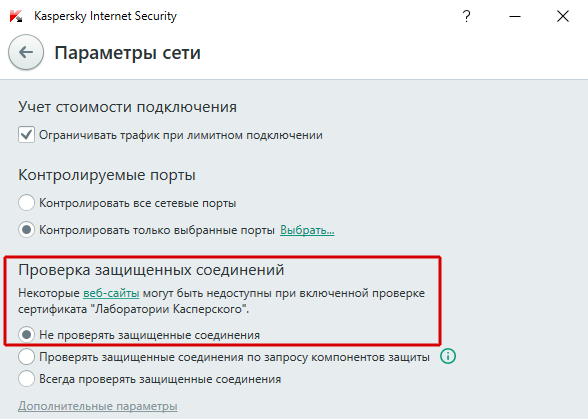

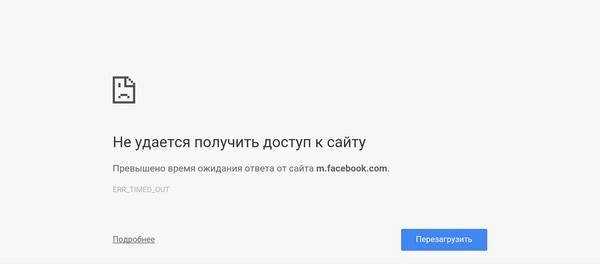




![[fixed] net err_timed_out error problem (100% working)](http://jsk-oren.ru/wp-content/uploads/f/2/2/f22e3c49c28f603f5b4f14bd34f512ba.png)
























